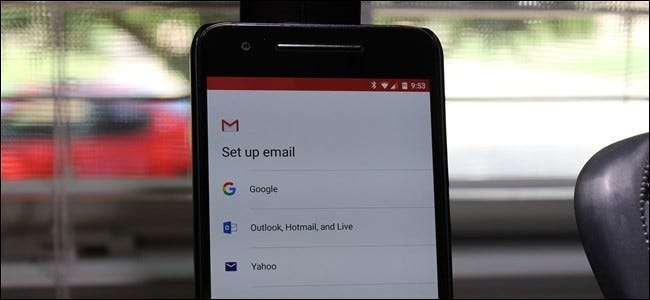
För många månar sedan inkluderade Google både en Gmail-app och en lager-e-postapp (för icke-Gmail-konton) i Android. Medan många tredjepartsproducenter fortfarande inkluderar fristående e-postapplikationer, fungerar Gmail nu med alla slags e-postkonton från tredje part som stöder IMAP, så att du kan hantera alla dina e-postmeddelanden på ett ställe. Det är nästan som att ha din tårta äter det också.
För att lägga till ett konto som inte är Gmail i Gmail-appen, tryck först på hamburgarmenyn eller svep från vänster sida av skärmen i Gmail och öppna menyn.
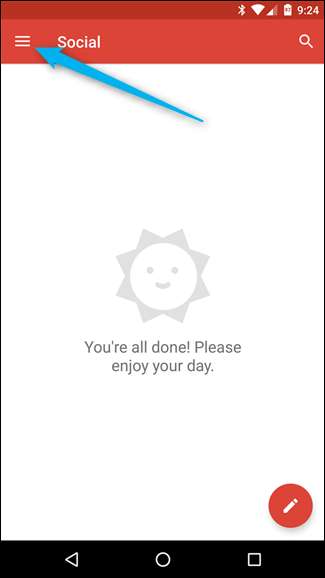
Härifrån trycker du på ditt namn / din e-postadress, som öppnar rullgardinsmenyn för att ändra, lägga till och hantera konton. Tryck på knappen "Lägg till konto".
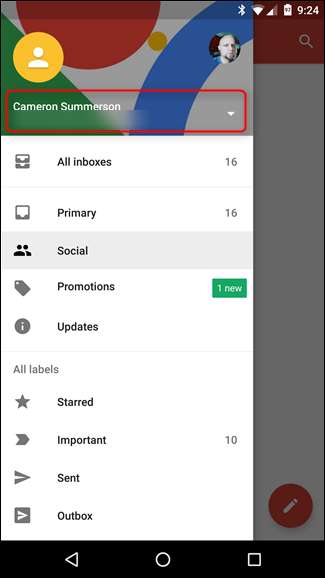

Nästa skärm ger dig en lista med alternativ: Google, Outlook, Hotmail, Live, Yahoo, Exchange och annat. Välj bara den som bäst gäller för det du försöker lägga till - jag använder en Live-e-postadress i det här exemplet, men processen ska i princip vara densamma över hela linjen (såvida du inte ställer in en företags-e-postadress med specifika inställningar, förstås).

I vårt testscenario öppnar detta ett Microsoft-inloggningsfönster, men idén kommer att vara densamma för alla konton: logga in.

Nästa skärm kräver sannolikt att du ger Gmail åtkomst till ditt konto och ber dig sedan bekräfta synkroniseringsfrekvensen. I vårt exempel är push-tjänster inte tillgängliga, så det synkroniseras bara e-post enligt ett vanligt schema.
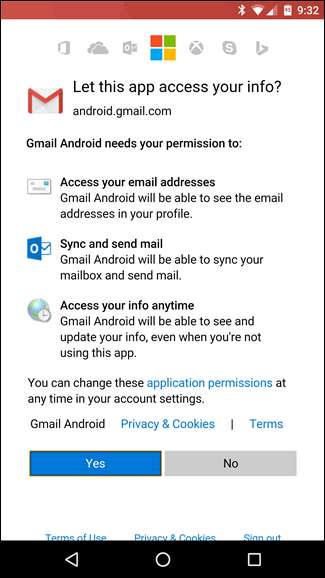

Därifrån, bekräfta bara ditt namn och det är det - du är redo att rulla!
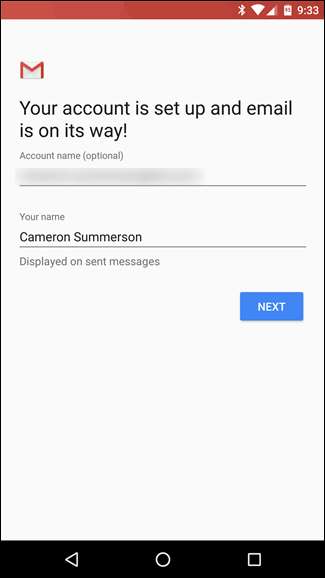
Om du har flera e-postkonton över flera tjänster är alternativet att hantera dem alla i en app bra. Och när den appen är Gmail är den ännu bättre - Googles tillvägagångssätt för e-post är förmodligen det bästa, så det är alltid välkommen att ha möjlighet att integrera några av dess trevligare funktioner i andra tjänster.
Ta också med mig en bit av den kakan när du är klar.







